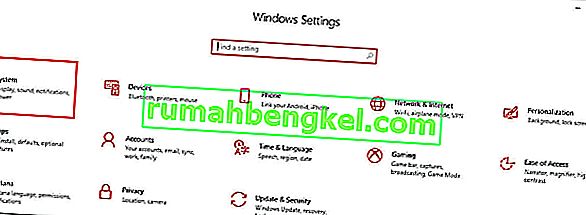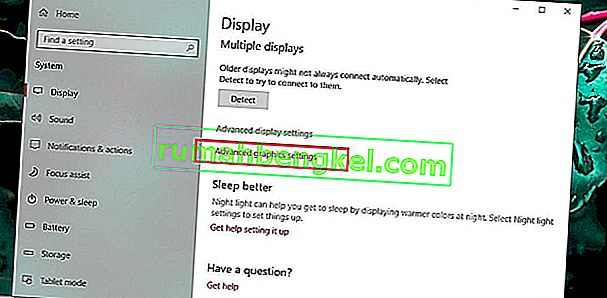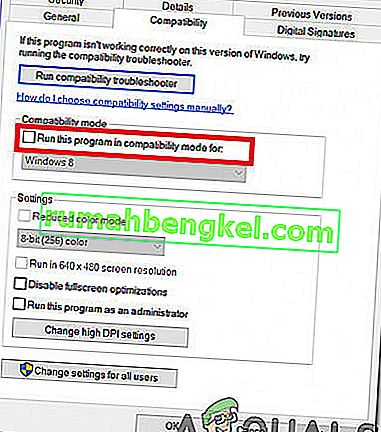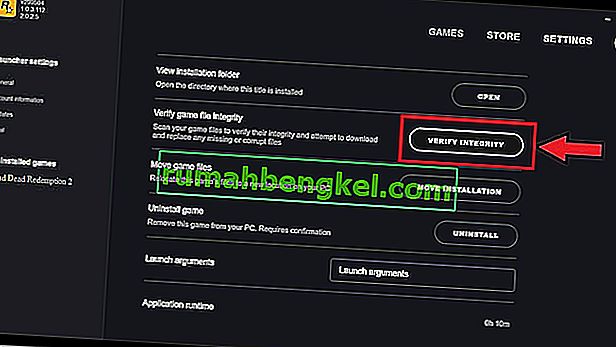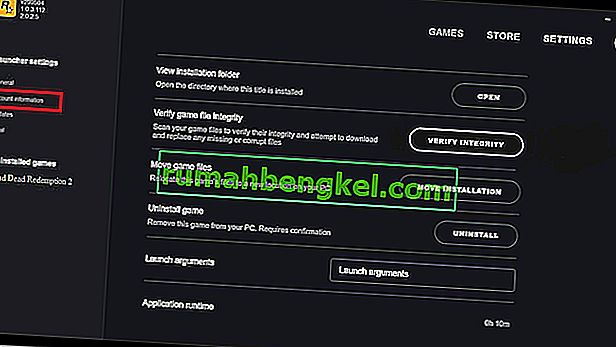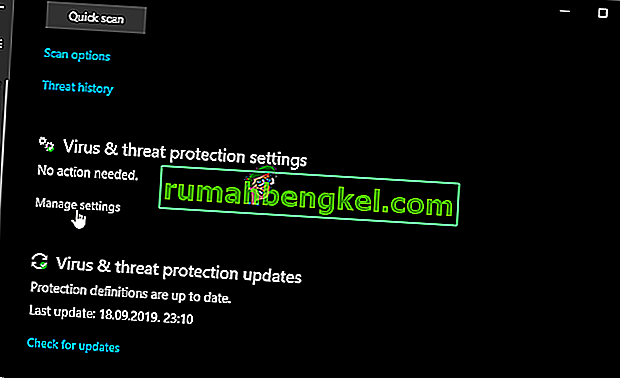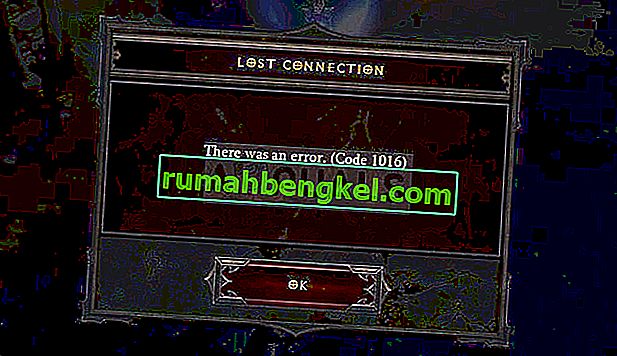Red Dead Redemption 2 (또는 RDR2)는 Rockstar Games에서 개발 한 게임입니다. 오픈 월드 어드벤처 스타일의 게임 플레이로 인해 엄청난 인기를 얻었습니다. 그러나 PC 출시 이후 게이머들은 게임과 관련된 다양한 버그와 문제를보고했습니다. Rockstar 개발자는 게임에서 이러한 결함을 제거하기 위해 적극적으로 노력해 왔지만 여전히 많은 문제가 남아 있습니다.
이러한 문제 중 하나는 게임이 시작되는 즉시 데스크톱에 충돌한다는 것입니다. 게임 시작시 충돌하는 것을 목격하는 게이머는 고쳐야 할 골칫거리가 될 수 있습니다. 하지만 당황 할 필요는 없습니다. 아래 가이드를 따르시면 문제가 해결 될 것입니다.

주요 솔루션을 진행하기 전에 시스템 사양을 확인하여 PC에 Red Dead Redemption 2를 실행하는 데 필요한 모든 요구 사항이 있는지 확인하십시오. 게임에는 최소 64 비트 프로세서가 필요하며 운영 체제 요구 사항이 표시됩니다. 이하. 이러한 요구 사항을 충족하지 못하는 경우 시스템을 업그레이드 한 다음 게임을 시도하여 오류가 제거되도록하는 것이 좋습니다.

시스템을 업그레이드 한 후에도 충돌 문제가 계속 발생하면이 가이드를 따라 문제를 해결하십시오.
방법 1 : 관리자 모드에서 실행기 및 게임 실행
이 문제를 해결하려면 관리자 모드에서 런처와 게임을 실행하십시오. 첫째, 전체 화면 최적화를 비활성화하고 나중에 호환성 모드에서 게임을 실행해야합니다. 이를 위해 아래 설명 된 단계를 따르십시오.
- 검색 창에서 설정을 입력 한 다음 시스템 옵션 을 클릭합니다 .
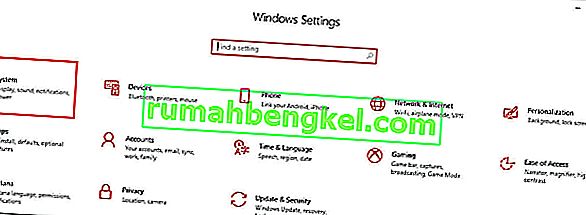
- 그런 다음 디스플레이를 클릭하고 고급 그래픽 설정 옵션으로 이동하십시오.
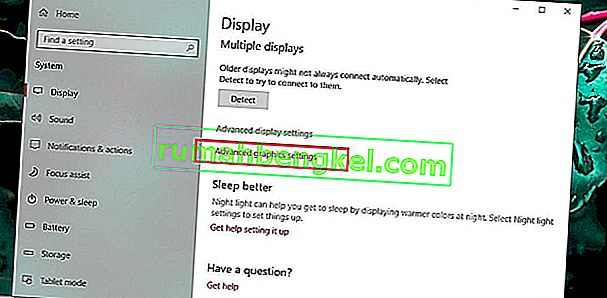
- 다음 페이지에서 전체 화면 최적화 활성화 옵션을 선택 취소 하고 이제 다음 단계로 진행하십시오.
- 이제 호환 모드에서 게임을 실행하려면 Red Dead Redemption 2 의 exe 파일을 마우스 오른쪽 버튼으로 클릭 한 다음 속성 버튼 을 클릭하십시오 .
- 이제 호환성 탭으로 이동 한 다음 아래의 호환성 모드 옵션을 찾습니다. 다음에 대해 호환성 모드에서이 프로그램 실행 옵션 옆의 확인란 을 선택합니다.
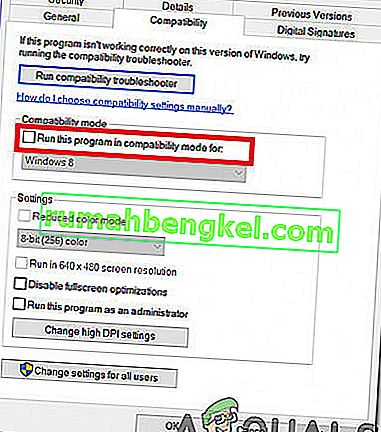
- 창 하단의 모든 사용자 에 대한 설정 변경 이라는 버튼 을 클릭 한 다음 확인을 클릭합니다. 이제 게임을 다시 시작하고 문제가 계속되는지 확인하십시오.
방법 2 : 최신 버전의 그래픽 드라이버 확인
이전 버전의 그래픽 드라이버는 게임 충돌 문제의 중추 일 수 있으며 대부분은 PC에서이 게임을 지원하지 않으므로 스릴 넘치는 게임 경험을 원한다면 항상 시스템의 최신 그래픽 드라이버를 사용하십시오. 따라서 Nvidia의 최신 그래픽 드라이버를 설치하려면 공식 웹 사이트로 이동하거나 여기를 클릭하십시오. AMD 그래픽 카드가있는 경우 여기를 클릭하여 최신 버전의 그래픽 드라이버를 다운로드하고 다운로드 한 후 게임을 다시 시작하여 시스템이 강제로 종료되었는지 확인하십시오.
방법 3 : 누락 된 게임 파일 확인
시스템에서 게임이 예기치 않게 종료되면 게임 파일이 제대로 설치되었는지 확인해야합니다. 게임 파일이 없거나 손상된 경우 충돌 문제가 발생할 수 있으므로 충돌 문제를 제거하려면 이러한 파일을 복원해야합니다. 이를 위해 아래에 명시된 단계를 따르십시오.
Rockstar의 경우 :
- Rockstar Games Launcher에 로그인하고 설정 버튼을 클릭하십시오.
- 이제 설치된 내 게임 탭으로 이동하여 Red Dead Redemption 2를 선택하십시오.
- 무결성 확인 버튼을 클릭 하면 몇 분 후에 게임이 확인되었으며 게임을 플레이 할 준비가되었음을 알리는 팝업 메시지가 화면에 나타납니다.
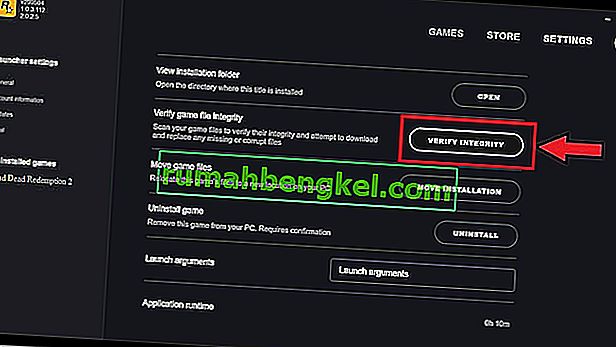
Steam의 경우 :
- Steam을 시작하고 라이브러리 섹션 에서 Redemption 2를 마우스 오른쪽 버튼으로 클릭하고 속성 버튼을 선택 합니다.
- 로컬 파일 옵션을 선택하고 게임 파일의 무결성 확인을 클릭하면 Steam이 무결성 파일을 확인하고 완료하는 데 몇 분 정도 걸릴 수 있습니다.

게임 파일의 무결성을 확인한 후 Red Dead Redemption 2를 다시 실행하고 오류가 수정되었는지 확인하십시오.
방법 4 : 시스템에서 로컬 파일 지우기
시스템에서 오래되고 손상된 파일을 제거하면이 문제가 제거 될 수 있습니다. 그렇게하려면 아래 색인화 된 단계를 따르십시오.
- Rockstar Launcher를 열고 오른쪽 상단 의 설정 옵션을 클릭하십시오 .
- 설정 탭에서 계정 정보를 클릭 한 다음 로컬 프로필 삭제 옵션 에서 삭제 를 클릭합니다 .
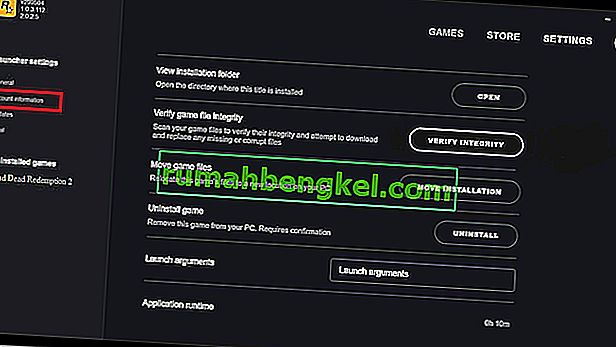
- 변경 사항을 확인하고 Rockstar Games Launcher를 다시 시작하십시오. 이제 자격 증명을 사용하여 로그인하고 게임을 시작하십시오. 대부분의 경우 충돌 문제는 지금까지 해결 될 것입니다.
방법 5 : 안티 바이러스 제외 목록에 게임 추가
충돌 문제를 방지하려면 Red Dead Redemption 2를 바이러스 백신 제외 목록에 추가하고이를 수행하려면 아래에 언급 된 단계를 따르십시오.
- Windows Defender 보안 센터로 이동하여 바이러스 및 위협 방지 버튼을 선택 합니다.
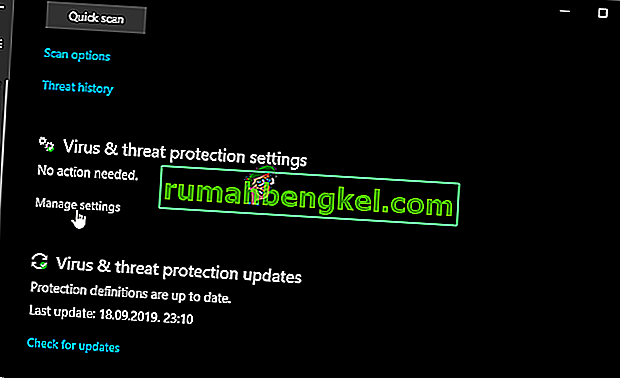
- 바이러스 및 위협 방지 설정에서 제외 추가 또는 제거 옵션을 찾습니다 .

- 제외 옵션 추가에서 Red Dead Redemption 2 의 exe 파일을 선택하고 확인을 클릭하십시오 .
해결 방법 : 위에서 색인 된 모든 솔루션을 실험 한 후 문제가 여전히 존재 하면 게임 마더 보드 의 BIOS 를 업데이트 해보십시오 . 먼저 마더 보드 제조업체 및 모델을 찾은 다음 마더 보드 제조업체의 웹 사이트로 이동합니다. 거기에서 마더 보드의 드라이버를 업데이트하면 앞으로이 문제가 발생하지 않을 것입니다.